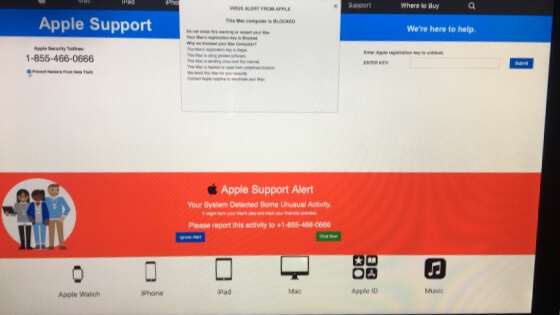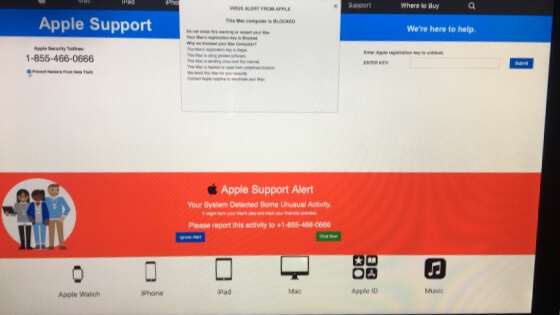Was ist Virus Alert von Apple??
Der Leitfaden unten zeigt, wie loswerden VIRUS ALERT VON APPLE und verhindern, dass es etwas zu weiteren Fragen im Zusammenhang mit der Sicherheit des Geräts und Daten.
Wenn Ihr Apple-Geraten Sie über einen Virus warnt aufpassen, dass Apple nicht beteiligt ist. VIRUS ALERT VON APPLE Nachricht ist ein weiterer Betrug, dass die Unterstützung von Apple nimmt die Identität. Es wird durch verschiedene gefälschte Webseiten geliefert, die Teil schattigen Netzwerke. Sobald die Betrüger in den Browser geladen wird versucht, Sie zu überzeugen, eine gefälschte Tech-Support-Nummer und Entschlossenheit Sicherheitsprobleme auf Ihrem Mac erkannt anrufen. Die Betrüger weiter behauptet, dass Ihr Mac, für die Sie blockiert nicht neu starten sollte oder die Warnung Fenster schließen, aber sofort rufen Sie die Nummer präsentiert. Wenn Sie unter den Nutzern von diesem bösen Betrug betroffen sind empfehlen wir Ihnen, gründlich diesen Artikel zu lesen, mehr über die zusätzlichen Ausgaben lernen sie verursachen und sehen kann, wie es zu entfernen.
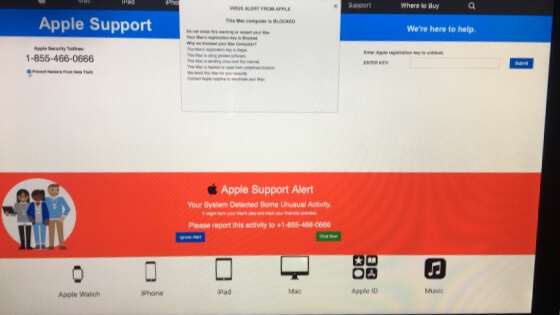
VIRUS ALARM VON APPLE Zusammenfassung
| Name |
VIRUS ALERT VON APPLE |
| Art |
Tech Support Scam |
| kurze Beschreibung |
Eine Webseite, die plötzlich Ihren Browser unterbricht Sie über die Erkennung von ungewöhnlichen Aktivitäten auf Ihrem Mac vorgeformten informieren. |
| Symptome |
Sie erhalten eine Meldung, die Sie kontaktieren Apple Support bei einer bestimmten Anzahl um dringt darauf, dass sie Sie verhindern, dass Hacker von Datendiebstahl helfen könnte. |
| Verteilungsmethode |
Software-Pakete, Infizierte Webseiten |
| Detection Tool |
Überprüfen Sie, ob Ihr System von Malware betroffen ist
SpyHunter
Malware Removal Tool
|
VIRUS ALERT VON APPLE – Spread Techniques
VIRUS ALERT VON APPLE auch bezeichnet als Apple-Virus-Warnmeldung ist ein Betrug Nachricht, die auf dem Bildschirm nach einem Besuch einer infizierten Webseite erscheinen könnten. Eine solche Art von Websites oder Web-Seiten in der Regel bösartige Skripte enthalten, die täuschende Werbung und Ursache Umleitungen auf verschiedene andere gefälschte Webseiten zu erzeugen, sind so ausgelegt, wenn sie in einem Ziel-Browser geladen werden.
Eine weitere schattige Verbreitung Technik, die für die Verteilung verwendet werden kann VIRUS ALERT VON APPLE Betrug ist eine Software Bündelung. In diesem Fall lassen Sie bösartige intenders verschiedene angeblich nützliche kostenlose Anwendungen von Drittanbietern mit geschwächtem Installateure, die zusätzliche unerwünschte Extras werden auf installieren. Leider, das Vorhandensein von gebündelten Extras verborgen ist oft so, dass die Nutzer sie zusammen mit dem Programm betrogen bekommen konnte in der Installation sie sich wünschen.
Aber manchmal gibt es auch einen Weg, um die unbeaufsichtigte Installation von unerwünschten Anwendungen zu verhindern, und es ist in der Advanced / Custom Konfigurationsschritt in fast jedem App-Installer bereitgestellt verfügbar. Sobald Sie es wählen sollten Sie sorgfältig alle Details erwähnt lesen, so dass Sie schließlich das Vorhandensein von Extras aufdecken könnte und deren Installation Opt-out.
VIRUS ALERT VON APPLE ist ein Betrug Nachricht, die alle plötzlich ein Ihren Browser unterbrechen Sie die folgende Seite anzuzeigen:
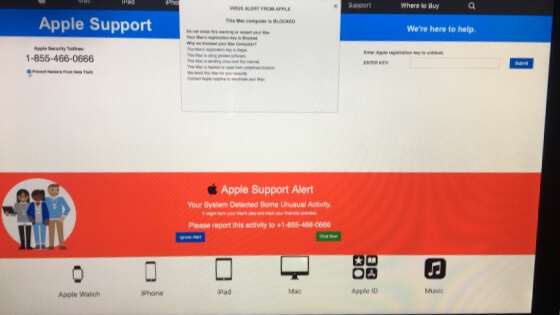
Sobald die Seite dieser Betrug in den Browser geladen könnte es verhindern, dass Sie den Zugriff auf Web-Seiten geöffnet und laden neue.
Diese Seite warnt Sie über die Erkennung von ungewöhnlichen Aktivitäten im Zusammenhang mit der Sicherheit Ihres Mac-Gerät und die darauf gespeicherten Daten. Nach den Informationen auf dieser Seite vorhandenen Mac wird auch von Apple Support blockiert, für die Sie sie nennen sollten 1-855-466-066 und erhalten instruiert, wie erkannte Probleme zu lösen.
Hier sind die trügerischen Nachrichten an diesen bösen Betrug im Zusammenhang:
VIRUS ALERT VON APPLE
Dieser Mac-Computer ist GESPERRT
Verpassen Sie nicht diese Warnung schließen oder starten Sie Ihren Mac
Ihr Mac Registrierungsschlüssel gesperrt.
Warum blockiert wir Ihren Mac-Computer?
Der Mac Registrierungsschlüssel ist illegal.
Dieser Mac wird mit raubkopierter Software.
Dieser Mac sendet Virus über das Internet.
Dieser Mac wird von unentdeckt Position gehackt oder verwendet.
Wir blockieren diesen Mac für Ihre Sicherheit.
Kontakt Apple-Helpline Ihren Mac zu reaktivieren
Außerdem, die gleiche Seite behauptet, die folgende:
Apple-Support-Benachrichtigung
System erkannt einige ungewöhnliche Aktivität.
Es könnte Ihr Mac Daten schaden und Ihre finanziellen Aktivitäten verfolgen
Bitte melden Sie diese Tätigkeit +1-855-466-066
Aber schickt Apple-Virenwarnungen aus? Nicht. Betrüger zu tun. Durch Sie diese gefälschte Warnmeldung anzeigt, Betrüger wollen Sie locken, in Kontakt mit ihnen, so dass sie schließlich so verlangen könnte man sie sensible Informationen zu teilen, wie:
- Geschlecht.
- Alter.
- Vollständiger Name.
- Adresse.
- Mac Registrierungsschlüssel.
- Persönliche Identifikationsnummer.
- Kreditkartennummer oder IBAN.
- Stadt.
- Postleitzahl.
- Land.
- Telefon.
- Email.
- Passwort.
Dies ist eine von vielen Betrügereien von Betrügern missbraucht, die darauf abzielen Anmeldeinformationen der Benutzer zu stehlen und dann ihre Bank- und soziale Profile hacken, Geld stehlen, und Bereitstellung von schädlichem Code. Andere böse Betrügereien, die Apple Support ausgeben und über die Bahn locken sind – Rufen Sie Apple Support,"Ihr Apple-Gerät hat einen VIRUS und "Warnung! Virus Alert Anruf von Apple
Versuchen Sie nicht, alle Telefonnummern unter keinen Umständen Aufruf. Sie sind nicht gebührenfrei, wie auf den gefälschten Websites gefördert, und kann sogar die kürzeste Anruf kostet Sie ein Vermögen. Ganz zu schweigen davon, dass, während die Betrüger können sich als Apple-Mitarbeiter präsentieren, oder anderen namhaften Partnern, sie werden versuchen, persönliche Informationen und finanziellen Daten über Sie zu erhalten. Diese Informationen können verkauft werden, und man konnte in größere Probleme bekommen, wie Identitätsdiebstahl, Ihre Bankkonten immer geleert usw..
Im Laufe der Zeit, Wir haben es geschafft, viele verschiedene zu sammeln Berichte über “Virenalarm von Apple”:
Luz4
Benutzerlevel:Ebene 1
(4 Punkte)
macOSSpeciality Ebene von zehn: 0
Frage:Q:
VIRUS-ALARM
Ich habe IMAC Desktop. VIRUS ALERT VON APPLE, Sagt, Computer ist blockiert
Laut CROME ist MAC infiziert
iMac Line (2012 und später)
Wie man VIRUS ALERT VON APPLE entfernen (Apple-Virus Alert) Betrug
Falls Sie weitere Fragen oder benötigen zusätzliche Hilfe, zögern Sie nicht, einen Kommentar oder kontaktieren Sie uns per E-Mail verlassen.
ANGEBOT
Jetzt entfernen (MAC)
mit SpyHunter für Mac
VIRUS ALERT VON APPLE kann auf Ihrem System hartnäckig bleiben und kann reinfizieren es. Wir empfehlen Ihnen, SpyHunter für Mac herunterzuladen und auszuführen Scannen Sie alle Viren Dateien auf Ihrem Mac zu entfernen. Das spart Sie Stunden Zeit und Mühe im Vergleich zu der Entfernung selbst zu tun.
Free Remover ermöglicht es Ihnen, vorbehaltlich einer Wartezeit von 48 Stunden, eine Korrektur und Entfernung für Ergebnisse gefunden. Lesen EULA und Datenschutz-Bestimmungen
Schritte zur Vorbereitung vor dem Entfernen:
Vor dem Starten Sie die folgenden Schritte folgen, darauf hingewiesen werden, dass Sie sollten zunächst die folgenden Vorbereitungen tun:
- Sichern Sie Ihre Dateien, falls das Schlimmste passiert.
- Achten Sie darauf, ein Gerät mit dieser Anleitung auf standy haben.
- Bewaffnen Sie sich mit Geduld.
- 1. Suchen Sie nach Mac-Malware
- 2. Deinstallieren Sie riskante Apps
- 3. Bereinigen Sie Ihre Browser
Schritt 1: Suchen und entfernen Sie VIRUS ALERT FROM APPLE-Dateien von Ihrem Mac
Wenn Sie mit Problemen konfrontiert, auf Ihrem Mac als Folge unerwünschten Skripte und Programme wie VIRUS ALERT VON APPLE, der empfohlene Weg, um die Bedrohung zu beseitigen ist durch ein Anti-Malware-Programm. SpyHunter für Mac bietet erweiterte Sicherheitsfunktionen sowie andere Module, die die Sicherheit Ihres Mac verbessern und ihn in Zukunft schützen.
Klicken die Schaltfläche unten, unten zum Download SpyHunter für Mac und suchen Sie nach VIRUS ALERT FROM APPLE:
Herunterladen
SpyHunter für Mac

Schnelle und einfache Anleitung zum Entfernen von Mac-Malware-Videos
Bonusschritt: So machen Sie Ihren Mac schneller?
Mac-Rechner unterhalten wahrscheinlich das schnellste Betriebssystem auf dem Markt. Noch, Macs werden manchmal langsam und träge. Die folgende Videoanleitung untersucht alle möglichen Probleme, die dazu führen können, dass Ihr Mac langsamer als gewöhnlich ist, sowie alle Schritte, die Ihnen helfen können, Ihren Mac zu beschleunigen.
Schritt 2: Deinstallieren VIRUS ALERT von Apple und entfernen Sie die zugehörigen Dateien und Objekte
ANGEBOT
Manuelle Entfernung dauert in der Regel Zeit und riskieren Sie Ihre Dateien Schädliche Wenn nicht vorsichtig!
Wir empfehlen, Ihren Mac mit SpyHunter für Mac zu scannen
Denken Sie daran,, dass SpyHunter für Mac gekauft werden muss, um die Malware-Bedrohungen zu entfernen. Klicken Sie auf die entsprechenden Links SpyHunter überprüfen
EULA und
Datenschutz-Bestimmungen
1. hit the ⇧ + ⌘ + U Tasten zum Öffnen von Dienstprogrammen. Eine andere Möglichkeit besteht darin, auf „Los“ zu klicken und dann auf „Dienstprogramme“ zu klicken., wie das Bild unten zeigt:

2. Suchen Sie den Aktivitätsmonitor und doppelklicken Sie darauf:

3. Im Activity Monitor sucht verdächtige Prozesse, gehören, oder zu VIRUS ALERT von Apple bezogen:

Spitze: So beenden Sie einen Prozess vollständig, wählen Sie das "Sofort beenden" Möglichkeit.

4. Klicken Sie auf die "Gehen" Taste erneut, aber diesmal wählen Sie Anwendungen. Eine andere Möglichkeit ist mit den ⇧+⌘+A Tasten.
5. Im Menü Anwendungen, sucht jede verdächtige App oder eine App mit einem Namen, ähnlich oder identisch von Apple VIRUS ALERT. Wenn Sie es finden, Klicken Sie mit der rechten Maustaste auf die App und wählen Sie "In den Papierkorb verschieben".

6. Wählen Accounts, Danach klicken Sie auf die Login Artikel Vorliebe. Ihr Mac zeigt Ihnen dann eine Liste der Elemente, die automatisch gestartet werden, wenn Sie sich einloggen. Suchen Sie nach verdächtigen Anwendungen identisch oder ähnlich VIRUS ALERT VON APPLE. Aktivieren Sie die App, deren automatische Ausführung Sie beenden möchten, und wählen Sie dann auf aus Minus („-“) Symbol, um es zu verstecken.
7. Entfernen Sie alle verbleibenden Dateien, die möglicherweise mit dieser Bedrohung zusammenhängen, manuell, indem Sie die folgenden Teilschritte ausführen:
- Gehe zu Finder.
- In der Suchleiste den Namen der Anwendung, die Sie entfernen möchten,.
- Oberhalb der Suchleiste ändern, um die zwei Drop-Down-Menüs "Systemdateien" und "Sind inklusive" so dass Sie alle Dateien im Zusammenhang mit der Anwendung sehen können, das Sie entfernen möchten. Beachten Sie, dass einige der Dateien nicht in der App in Beziehung gesetzt werden kann, so sehr vorsichtig sein, welche Dateien Sie löschen.
- Wenn alle Dateien sind verwandte, halte das ⌘ + A Tasten, um sie auszuwählen und fahren sie dann zu "Müll".
In Fall können Sie nicht VIRUS ALERT VON APPLE entfernen über Schritt 1 über:
Für den Fall, können Sie nicht die Virus-Dateien und Objekten in Ihren Anwendungen oder an anderen Orten finden wir oben gezeigt haben, Sie können in den Bibliotheken Ihres Mac für sie manuell suchen. Doch bevor dies zu tun, bitte den Disclaimer unten lesen:
Haftungsausschluss! Wenn Sie dabei sind, mit dem Bibliotheks-Dateien auf Mac zu manipulieren, müssen Sie den Namen des Virus Datei kennen, denn wenn man die falsche Datei löschen, es kann irreversible Schäden an Ihrem MacOS verursachen. Fahren Sie auf eigene Verantwortung!
1. Klicke auf "Gehen" und dann "Gehe zum Ordner" wie gezeigt unter:

2. Eintippen "/Library / LauchAgents /" und klicke auf Ok:

3. Löschen Sie alle die Virus-Dateien, die von Apple ähnlich oder die gleichen Namen wie VIRUS ALERT haben. Wenn Sie glauben, dass es keine solche Datei, lösche nichts.

Sie können die gleiche Prozedur mit den folgenden anderen Bibliothek Verzeichnisse wiederholen:
→ ~ / Library / Launchagents
/Library / LaunchDaemons
Spitze: ~ ist es absichtlich, denn es führt mehr LaunchAgents- zu.
Schritt 3: Remove VIRUS ALERT VON APPLE - bezogenen Erweiterungen von Safari / Chrom / Firefox
Entfernen Sie eine Erweiterung aus Safari und zurücksetzen.Entfernen Sie eine Symbolleiste aus Google ChromeEntfernen Sie eine Symbolleiste aus Mozilla Firefox
1. Starten Sie Safari
2. Nachdem Sie den Mauszeiger an den oberen Rand des Bildschirms schweben, Klicken Sie auf Safari Text seiner Drop-Down-Menü zu öffnen.
3. Wählen Sie im Menü, klicke auf "Einstellungen"

4. Danach, Wählen Sie das 'Erweiterungen' Tab

5. Klicken Sie einmal auf die Erweiterung, die Sie entfernen möchten.
6. Klicken 'Deinstallieren'

Ein Popup-Fenster erscheint, die um Bestätigung zur Deinstallation die Erweiterung. Wählen 'Deinstallieren' wieder, und der VIRUS ALERT von Apple wird entfernt.
Wie Zurücksetzen Safari
WICHTIG: Vor dem Rücksetzen Safari sicherzustellen, dass Sie eine Sicherungskopie aller Ihrer gespeicherten Passwörter im Browser, falls Sie sie vergessen.
Starten Sie Safari und dann klicken Sie auf die Leaver Zahnradsymbol.
Klicken Sie auf die Reset-Taste, Safari und Sie werden setzen Sie den Browser.
1. Start Google Chrome und öffnen Sie die Drop-Menü

2. Bewegen Sie den Mauszeiger über "Werkzeuge" und dann aus dem erweiterten Menü wählen "Extensions"

3. Aus der geöffneten "Extensions" Menü finden das Add-on und klicken Sie auf den Mülleimer-Symbol auf der rechten Seite sie.

4. Nach die Erweiterung entfernt wird, Neustart Google Chrome nach dem Schließen der roten "X" in der oberen rechten Ecke und starten Sie es erneut.
1. Start Mozilla Firefox. Öffnen Sie das Menü Fenster

2. Wählen Sie das "Add-ons" Symbol aus dem Menü.

3. Wählen die Erweiterung und klicken Sie auf "Entfernen"

4. Nach die Erweiterung entfernt wird, Neustart Mozilla Firefox durch Schließen sie aus dem roten "X" in der oberen rechten Ecke und starten Sie es erneut.
VIRUS ALERT FROM APPLE-FAQ
Was ist VIRUS ALERT FROM APPLE auf Ihrem Mac??
Die VIRUS ALERT FROM APPLE-Bedrohung ist wahrscheinlich eine potenziell unerwünschte App. Es besteht auch die Möglichkeit, dass es damit zusammenhängt Mac Malware. Wenn dem so ist, Solche Apps neigen dazu, Ihren Mac erheblich zu verlangsamen und Werbung anzuzeigen. Sie können auch Cookies und andere Tracker verwenden, um Browserinformationen von den auf Ihrem Mac installierten Webbrowsern abzurufen.
Können Macs Viren bekommen??
Ja. So viel wie jedes andere Gerät, Apple-Computer bekommen Malware. Apple-Geräte sind möglicherweise kein häufiges Ziel von Malware Autoren, Aber seien Sie versichert, dass fast alle Apple-Geräte mit einer Bedrohung infiziert werden können.
Welche Arten von Mac-Bedrohungen gibt es??
Laut den meisten Malware-Forschern und Cyber-Sicherheitsexperten, die Arten von Bedrohungen Bei Viren, die derzeit Ihren Mac infizieren können, kann es sich um betrügerische Antivirenprogramme handeln, Adware oder Entführer (PUPs), Trojanische Pferde, Ransomware und Krypto-Miner-Malware.
Was tun, wenn ich einen Mac-Virus habe?, Like VIRUS ALERT FROM APPLE?
Keine Panik! Sie können die meisten Mac-Bedrohungen leicht beseitigen, indem Sie sie zuerst isolieren und dann entfernen. Ein empfehlenswerter Weg, dies zu tun, ist die Verwendung eines seriösen Anbieters Software zum Entfernen von Schadsoftware Das kann die Entfernung automatisch für Sie erledigen.
Es gibt viele Anti-Malware-Apps für Mac, aus denen Sie auswählen können. SpyHunter für Mac ist eine der empfohlenen Mac-Anti-Malware-Apps, das kann kostenlos scannen und alle Viren erkennen. Dies spart Zeit für das manuelle Entfernen, das Sie sonst durchführen müssten.
How to Secure My Data from VIRUS ALERT FROM APPLE?
Mit wenigen einfachen Aktionen. Zuallererst, Befolgen Sie unbedingt diese Schritte:
Schritt 1: Finden Sie einen sicheren Computer und verbinden Sie es mit einem anderen Netzwerk, nicht der, mit dem Ihr Mac infiziert war.
Schritt 2: Ändern Sie alle Ihre Passwörter, ausgehend von Ihren E-Mail-Passwörtern.
Schritt 3: Aktivieren Zwei-Faktor-Authentifizierung zum Schutz Ihrer wichtigen Konten.
Schritt 4: Rufen Sie Ihre Bank an Ändern Sie Ihre Kreditkartendaten (Geheim Code, usw.) wenn Sie Ihre Kreditkarte für Online-Einkäufe gespeichert oder Online-Aktivitäten mit Ihrer Karte durchgeführt haben.
Schritt 5: Stellen Sie sicher, dass Rufen Sie Ihren ISP an (Internetprovider oder -anbieter) und bitten Sie sie, Ihre IP-Adresse zu ändern.
Schritt 6: Ändere dein WLAN Passwort.
Schritt 7: (Fakultativ): Stellen Sie sicher, dass Sie alle mit Ihrem Netzwerk verbundenen Geräte auf Viren prüfen und diese Schritte wiederholen, wenn sie betroffen sind.
Schritt 8: Installieren Sie Anti-Malware Software mit Echtzeitschutz auf jedem Gerät, das Sie haben.
Schritt 9: Versuchen Sie, keine Software von Websites herunterzuladen, von denen Sie nichts wissen, und halten Sie sich von diesen fern Websites mit geringer Reputation im allgemeinen.
Wenn Sie diesen Empfehlungen folgen, Ihr Netzwerk und Ihre Apple-Geräte werden wesentlich sicherer vor Bedrohungen oder informationsinvasiver Software und auch in Zukunft virenfrei und geschützt.
Weitere Tipps finden Sie auf unserer MacOS-Virus-Bereich, Hier können Sie auch Fragen stellen und Kommentare zu Ihren Mac-Problemen abgeben.
Über den VIRUS ALERT VON APPLE Research
Die Inhalte, die wir auf SensorsTechForum.com veröffentlichen, diese VIRUS ALERT FROM APPLE Anleitung zum Entfernen enthalten, ist das Ergebnis umfangreicher Recherchen, harte Arbeit und die Hingabe unseres Teams, um Ihnen bei der Behebung des spezifischen macOS-Problems zu helfen.
Wie haben wir die Recherche zu VIRUS ALERT FROM APPLE durchgeführt?
Bitte beachten Sie, dass unsere Forschung auf einer unabhängigen Untersuchung basiert. Wir stehen in Kontakt mit unabhängigen Sicherheitsforschern, Dank dessen erhalten wir täglich Updates zu den neuesten Malware-Definitionen, einschließlich der verschiedenen Arten von Mac-Bedrohungen, insbesondere Adware und potenziell unerwünschte Apps (zufrieden).
Weiter, die Forschung hinter der Bedrohung VIRUS ALERT FROM APPLE wird unterstützt Virustotal.
Um die Bedrohung durch Mac-Malware besser zu verstehen, Bitte lesen Sie die folgenden Artikel, die sachkundige Details bieten.